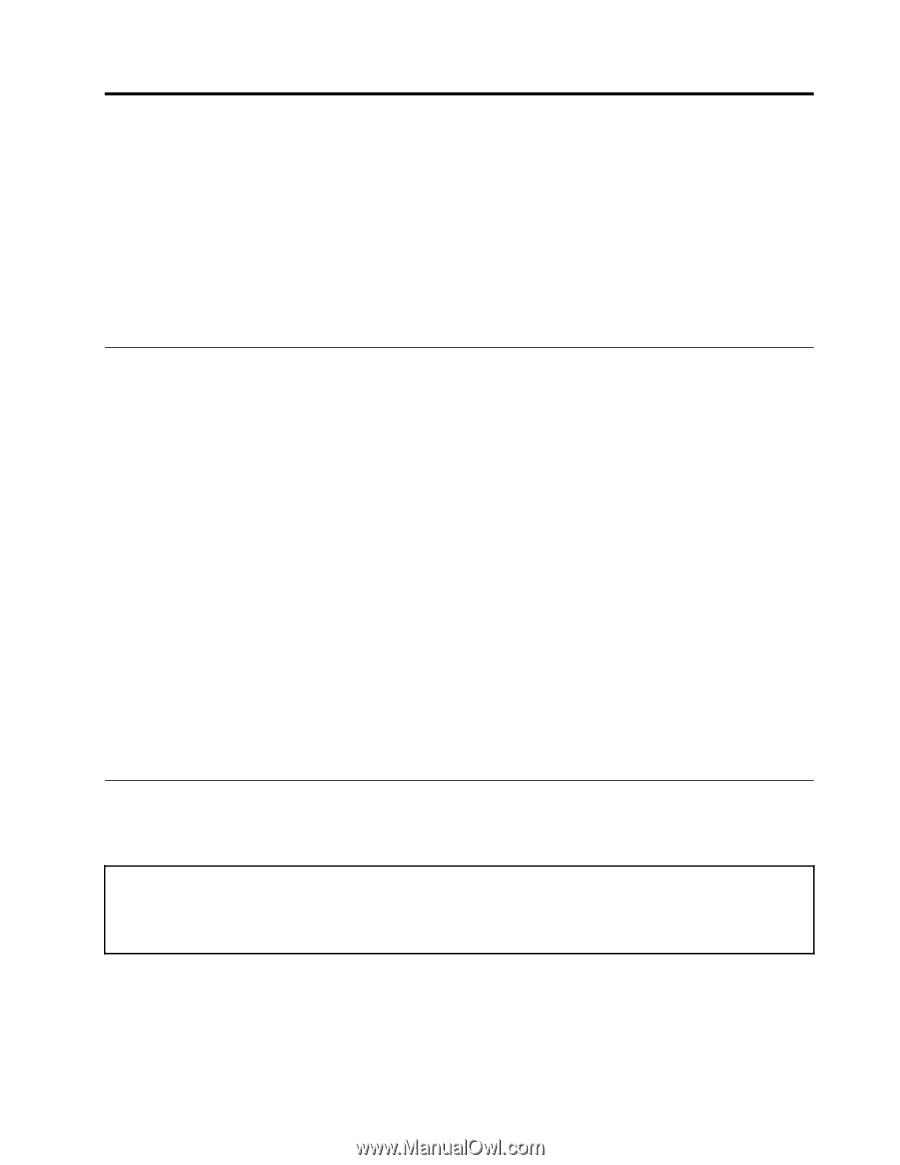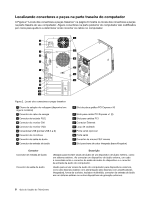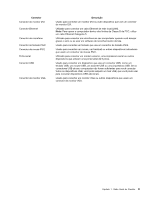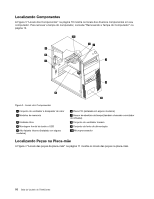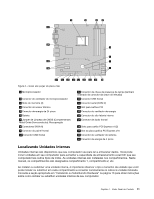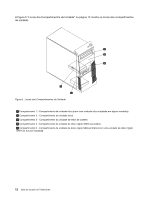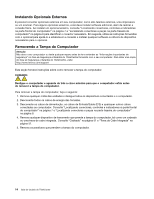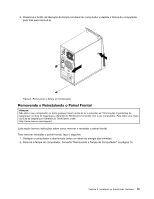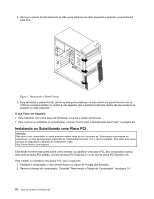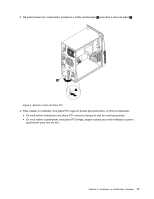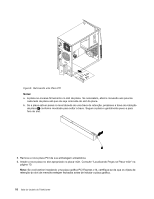Lenovo ThinkCentre M76 (Brazilian Portuguese) User Guide - Page 19
Capítulo 2. Instalando ou Substituindo Hardware
 |
View all Lenovo ThinkCentre M76 manuals
Add to My Manuals
Save this manual to your list of manuals |
Page 19 highlights
Capítulo 2. Instalando ou Substituindo Hardware Este capítulo fornece instruções sobre como instalar ou substituir o hardware para seu computador. Este capítulo contém os seguintes tópicos: • "Manuseando Dispositivos Sensíveis à Eletricidade Estática" na página 13 • "Instalando ou Substituindo Hardware" na página 13 • "Obtendo Drivers de Dispositivos" na página 50 • "Recursos de segurança básicos" na página 50 Manuseando Dispositivos Sensíveis à Eletricidade Estática Não abra a embalagem de proteção contra estática que contém a nova peça até que a peça com defeito tenha sido removida do computador e até estar pronto para instalar a nova peça. A eletricidade estática, embora inofensiva a você, pode danificar seriamente os componentes e peças do computador. Ao manusear peças e outros componentes do computador, tome estas precauções para evitar danos causados por eletricidade estática: • Limite o seu movimento. O movimento pode fazer com que a eletricidade estática seja estabelecida ao seu redor. • Sempre manuseie as peças e os demais componentes do computador com cuidado. Manuseie as placas PCI, módulos de memória, placas-mãe e microprocessadores pelas bordas. Nunca toque os circuitos expostos. • Evite que outras pessoas toquem nas peças e outros componentes do computador. • Antes de substituir uma peça nova, toque a embalagem antiestática que contém a peça nova em uma tampa metálica do slot de expansão ou outra superfície de metal não pintada do computador por pelo menos dois segundos. Isso reduz a eletricidade estática no pacote e em seu corpo. • Remova a peça nova da embalagem antiestática e instale-a diretamente no computador sem apoiá-la sobre nenhuma outra superfície. Se isto não for possível, coloque a embalagem antiestática da peça nova em uma superfície lisa e nivelada e, em seguida, coloque a peça nova na embalagem antiestática. • Não coloque a peça sobre a tampa do computador ou em outra superfície metálica. Instalando ou Substituindo Hardware Esta seção fornece instruções sobre como instalar ou substituir o hardware para seu computador. É possível expandir os recursos de seu computador e manter seu computador instalando ou substituindo o hardware. Atenção: Não abra o seu computador ou tente qualquer reparo antes de ler e entender as "Informações importantes de segurança" no Guia de Segurança e Garantia do ThinkCentre fornecido com o seu computador. Para obter uma cópia do Guia de Segurança e Garantia do ThinkCentre, visite: http://www.lenovo.com/support Notas: 1. Utilize apenas peças de computador fornecidas pela Lenovo. 2. Ao instalar ou substituir um opcional, use as instruções adequadas desta seção juntamente com as instruções que vêm com a opção. © Copyright Lenovo 2011 13